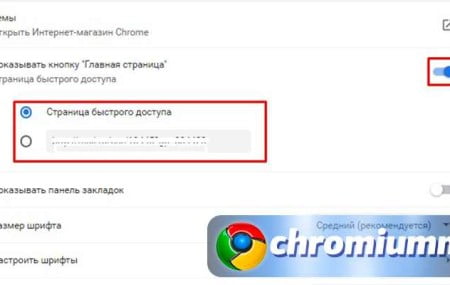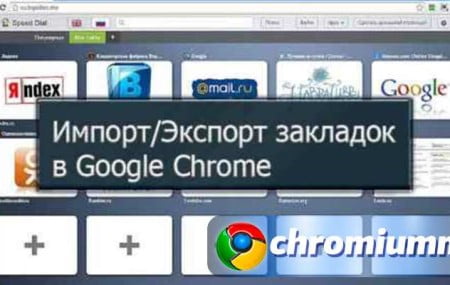Настроить главную страницу Google Chrome несложно. Работа с интернетом начинается с открытия браузера. Обычно он открывается поисковиком или заданной вкладкой. Чтобы интернет-обозреватель при запуске открывался с быстрого доступа, пользователю надо правильно настроить стартовый адрес в Хроме.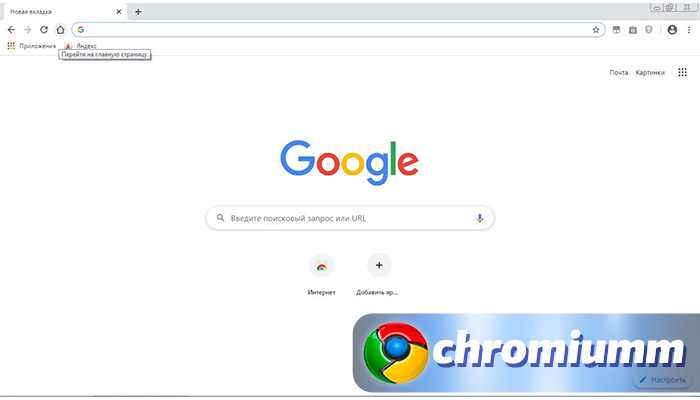
Содержание
Что такое главная страница в браузере Google Chrome
Стартовой в Гугле называют интернет-страницу, на которой открывается браузер сразу после запуска (через пару секунд). Основной называют ту, на которую осуществляется переход, если нажать кнопку стрелки, направленной вверх. К примеру, в Яндекс перейти на основную можно, нажав на кнопочку Я.
При частом использовании веб-обозревателя постоянный переход по закладкам на требуемый сайт надоедает. Для удобства можно установить нужный ресурс в качестве домашнего браузерного адреса. В Хроме можно сделать несколько сайтов стартовыми. Причем можно настроить функционал так, что при запуске будут открываться определенные вкладки.
Настройка главной страницы
Инструкция, как настроить главную страницу в Google Chrome на Андроид, проста для понимания. С ней легко разберется даже новичок. На домашнюю пользователь всегда может изменить на любой сайт. Обычно кнопка, ее обозначающая, располагается справа от адресной строки.
Заданная страница
Инструкция по установке заданной домашней интернет-страницы предполагает выполнение простых действий:
- запустить Хром и кликнуть по трем точкам справа наверху;
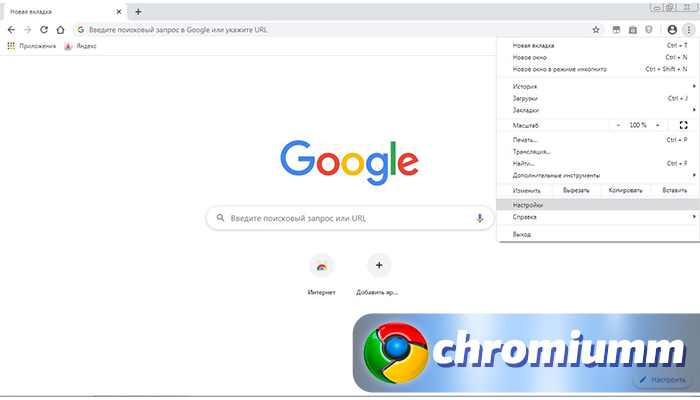
- зайти в настройки, выбрать запуск Хром;
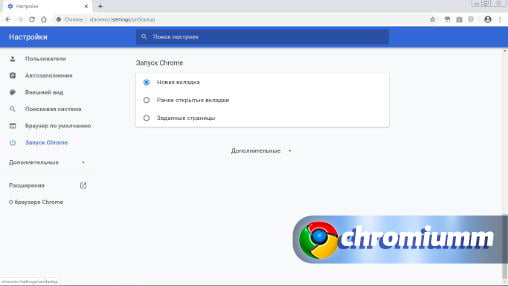
- кликнуть по строчке «заданные»;
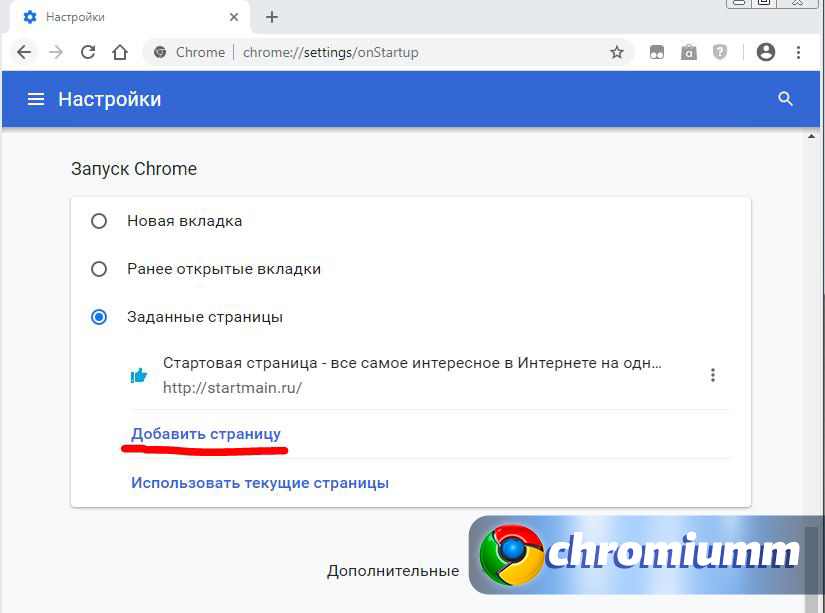
- выбрать добавление и ввести адрес нужного интернет-ресурса, нажать «добавить» и «готово».
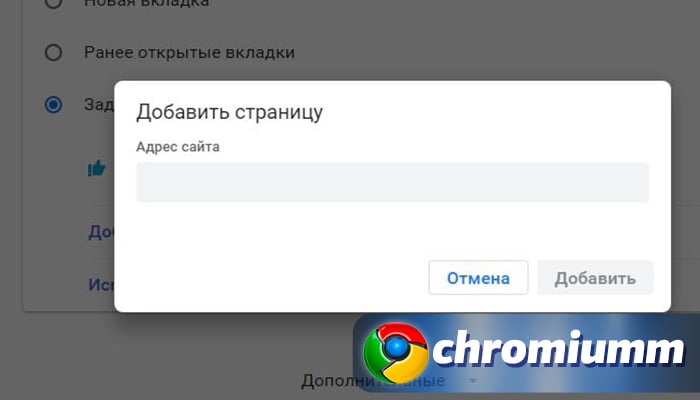
Если выбрать пункт использования текущих, то в автоматическом режиме определится тот адрес, который ранее был открыт. Если нужно сменить или удалить неугодный сайт, нужно нажать на «еще» справа от ресурса, а потом выбрать требуемое действие.
Новая
Если нужно, чтобы в качестве стартовой открывался новый ресурс, то инструкция будет немного иная.
- В запущенном браузере переходим в меню управления в пункт настроек.
- Проматываем до пуска и выбираем на новую вкладку.
Теперь веб-обозреватель будет запускаться с новой вкладки.
Ранее открытые
Чтобы при открытии Гугл Хрома проявлялись ранее открытые адреса, инструкция для отладки будет следующей:
- заходим в Гугл в панель браузерного управления;
- выбираем настройки, пуск Хром;
- выбираем пункт «ранее открытые».
Процесс настройки несложен. Руководствуясь предложенными инструкциями, можно быстро настроить Хром на желаемый режим работы. Правильная отладка позволит оптимизировать использование обозревателя и сэкономить время на доступ к нужному интернет-ресурсу.